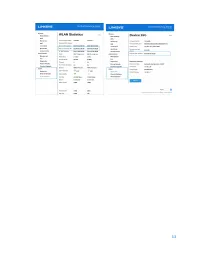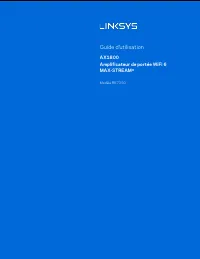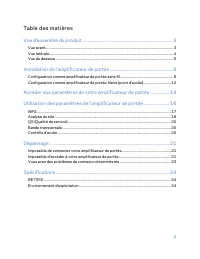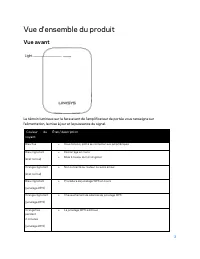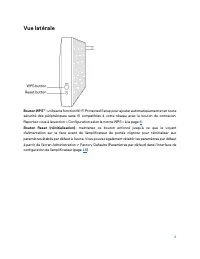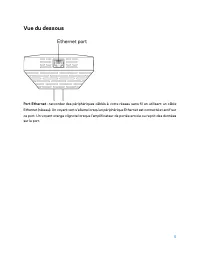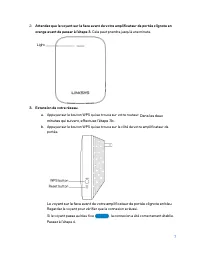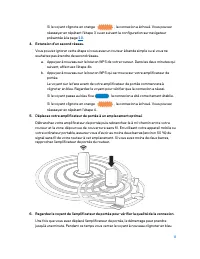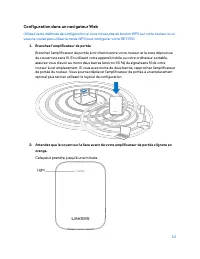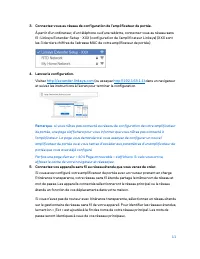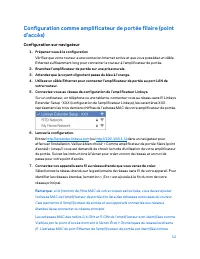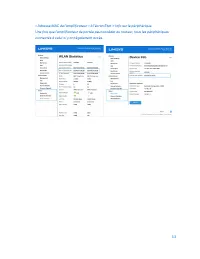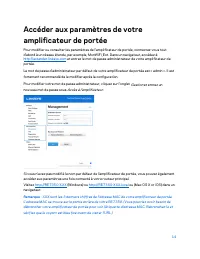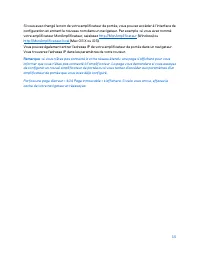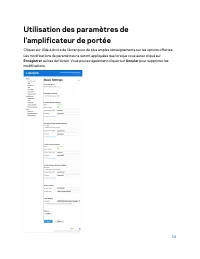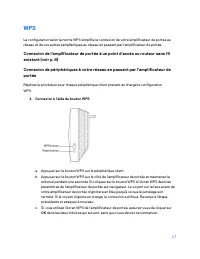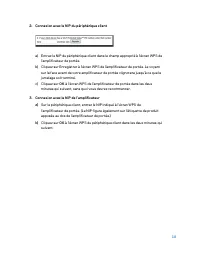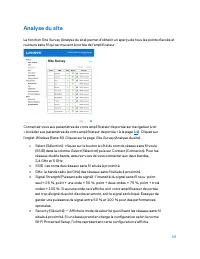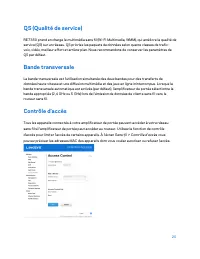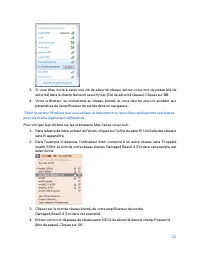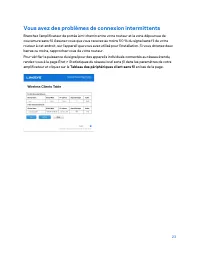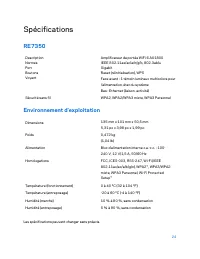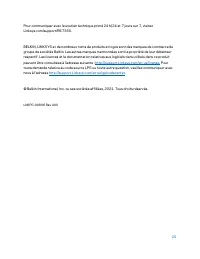Dépannage; Impossible de connecter votre amplificateur de portée - Linksys RE7350 - Manuel d'utilisation - Page 23
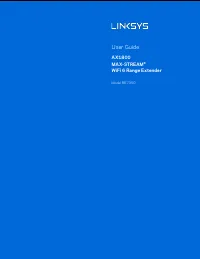
Table des matières:
- Page 4 – Table des matières
- Page 5 – Vue d'ensemble du produit; Vue avant
- Page 6 – Vue latérale
- Page 7 – Vue du dessous
- Page 8 – Installation de l'amplificateur de portée; Configuration comme amplificateur de portée sans fil
- Page 9 – Dans les deux
- Page 12 – Configuration dans un navigateur Web
- Page 14 – Configuration sur navigateur
- Page 21 – Analyse du site
- Page 23 – Dépannage; Impossible de connecter votre amplificateur de portée
- Page 25 – Vous avez des problèmes de connexion intermittents
- Page 26 – Spécifications; Environnement d’exploitation
21
Dépannage
Votre amplificateur de portée fonctionne sur les réseaux 2,4 GHz et 5 GHz.
Impossible de connecter votre amplificateur de portée
Vérifiez les positions de votre routeur et de votre amplificateur de portée.
•
Pour la première configuration, il est conseillé de placer votre amplificateur de portée près
du routeur. Une fois la configuration de l'amplificateur de portée terminée, vous pouvez le
débrancher et le poser à son emplacement final.
•
Pour réduire les obstacles au signal, essayez de placer l'amplificateur de portée et le
routeur à différents endroits.
•
Évitez de placer le routeur et l'amplificateur de portée près d'objets métalliques,
de murs en maçonnerie et de surfaces réfléchissantes comme des vitres ou des
miroirs.
•
Évitez de placer le routeur et l'amplificateur de portée près d'autres appareils
électroniques qui peuvent créer des interférences du signal.
Si vous utilisez la configuration selon la norme Wi-Fi Protected Setup, assurez-vous que le voyant
sur la face avant de l'amplificateur de portée ne clignote pas en orange avant d'essayer à nouveau
d'établir la connexion.
Impossible d'accéder à votre amplificateur de portée
Pour accéder aux paramètres de votre amplificateur de portée dans un navigateur, vous devez
être connecté à votre réseau étendu. Si vous disposez d'un accès Internet sans fil, vous vous êtes
peut-être connecté accidentellement à un autre réseau sans fil.
Pour régler le problème sur les ordinateurs sous Windows
* :
1.
Sur votre bureau Windows, cliquez sur l'icône sans-fil de la barre d'état système. Une liste
des réseaux détectés apparaîtra.
2.
Cliquez sur le nom de votre réseau étendu. Cliquez sur Connexion. Dans l'exemple ci-
dessous, l'ordinateur était connecté à un autre réseau sans fil appelé wraith_5GHz. Le nom
de votre réseau étendu, Damaged_Beez2.4_Ext dans cet exemple, est sélectionné.
„Téléchargement du manuel“ signifie que vous devez attendre que le fichier soit complètement chargé avant de pouvoir le lire en ligne. Certains manuels sont très volumineux, et le temps de chargement dépend de la vitesse de votre connexion Internet.
Résumé
2 Table des matières Vue d'ensemble du produit .................................................................................. 3 Vue avant .................................................................................................................................................... 3 Vue ...
3 Vue d'ensemble du produit Vue avant Le témoin lumineux sur la face avant de l'amplificateur de portée vous renseigne sur l'alimentation, la mise à jour et la puissance du signal. Couleur du voyant État / description Bleu fixe • Sous tension, prêt à se connecter aux périphériques Bleu cligno...
4 Vue latérale Bouton WPS™ : utilisez la fonction Wi-Fi Protected Setup pour ajouter automatiquement et en toute sécurité des périphériques sans fil compatibles à votre réseau avec le bouton de connexion. Reportez-vous à la section « Configuration selon la norme WPS » à la page 6 . Bouton Reset (...